İOS cihazlarınızı tamamen tarayın ve iPhone, iPad ve iPod'unuzdaki tüm gereksiz dosyaları silin.
Üç Hızlı Çözümle iPhone'daki Yinelenen Fotoğraflar Nasıl Silinir
iPhone'unuzda çektiğiniz resmin birden fazla kopyasını yanlışlıkla mı kaydettiniz veya aynı anda birden fazla resim mi çektiniz? Ve sonra iPhone'unuzdaki yinelenen fotoğrafları silin. Kitaplığınızdaki bu yinelenenlerle, iPhone'unuzun depolama alanı hem cihazınız hem de iCloud'unuz için hızla dolabilir. Ve şimdi, bunları birkaç tıklamayla kolayca bulup silmenin yollarını arıyorsunuz. Neyse ki, bu gönderi iPhone'unuzun depolama alanını hızla boşaltmak için ihtiyacınız olan tüm çözümleri size sunacak. Aşağıdaki bölümlerde "iPhone'daki yinelenen fotoğrafları sil" sorununu nasıl çözeceğinizi öğrenin ve hangisinin öne çıktığını görün.
Rehber Listesi
Bölüm 1: iPhone'da Yinelenen Fotoğraflar Nasıl Bulunur ve Silinir [Yalnızca iOS 16/17/18] Bölüm 2: iPhone'da Benzer Fotoğrafları Toplu Olarak Silebilir misiniz? Bölüm 3: iPhone 16/15/14'te Yinelenen Fotoğrafları Tek Tıkla Silme Bölüm 4: iPhone'da Yinelenen Fotoğrafların Nasıl Silineceğine İlişkin SSSBölüm 1: iPhone'da Yinelenen Fotoğraflar Nasıl Bulunur ve Silinir [Yalnızca iOS 16/17/18]
Apple'ın yeni iOS 16/17/18 sürümü, tüm yinelenen fotoğrafları hızla tespit etmenizi ve bunları tıklamalarla silmenizi sağlar. Yeni bir özellik olan Yinelenen Algılama, tüm çekimleri düzenlemenize ve fotoğraf arşivinizi temizlemenize yardımcı olur. Dahası, bu yinelenen özelliği, tüm yinelenenleri tek tek silme ve bulma zahmetine girmenize izin vermediği için kullanışlıdır.
Bunu Kütüphanenizde Yardımcı Programlar bölümünde bulabilirsiniz. Hazırsanız, iOS 16/17/18'de yinelenen fotoğrafları silme iPhone sorununu nasıl çözeceğiniz aşağıda açıklanmıştır.
Aşama 1iPhone'unuza gidin Fotoğraflar Uygulamaya dokunun, ardından dokunun Albümler. Aşağı kaydırın ve şunu görün: Kopyalar altında Kamu hizmetleri.
Adım 2iPhone'unuzun Fotoğraflar uygulamasına gidin, ardından Albümler'e dokunun. İzlenceler altında Yinelenenler'i görene kadar aşağı kaydırın.
Aşama 3Musluk Seçme Ekranınızın sağ üst köşesindeki simgesine dokunun, ardından Hepsini seç hepsini birleştirmek.
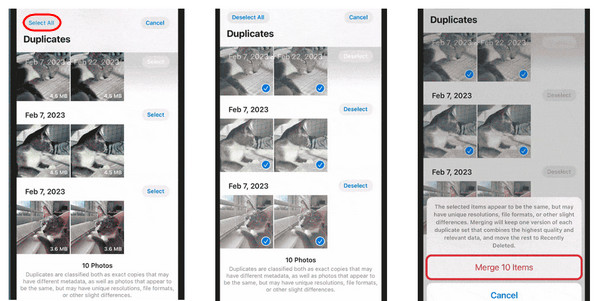
4. AdımHepsini silmeye karar verdiğinizde, [Öğe sayısı] öğesini birleştir Aşağıda, ardından eylemi onaylamak için [sayı] öğeyi birleştir.
Bölüm 2: iPhone'da Benzer Fotoğrafları Toplu Olarak Silebilir misiniz?
Yinelenen Algılama, iOS 16/17/18'de tanıtıldı ve yalnızca iOS 16/17/18'de çalışan iPhone'larda görülebilir. Peki, aynı özelliği kullanmadan yinelenen fotoğrafları silme iPhone sorununuzu nasıl çözebilirsiniz? Yardımcı olması için bir uygulamadan başka bir şey kullanmayı tercih ediyorsanız, benzer fotoğrafları tek tek silmek zaman alıcıdır. İşte bu noktada, özellikle çok sayıda yinelenen fotoğrafınız varsa, benzer fotoğrafları toplu olarak silmek önemli hale gelir. Ancak bu yol size yardımcı olmayabilir iPhone'unuzdaki fotoğrafları silin ancak iCloud'u silmeyinİşlem basittir, tıpkı birden fazla fotoğrafı aynı anda silmeniz gibi. İşte nasıl:
Aşama 1Başlamak için Fotoğraflar iPhone'unuzdaki uygulama. Ardından şuraya gidin Kütüphane.
Adım 2Musluk Seçme Sağ üst köşedeki fotoğraflara göz atın ve kopyalanmış olanların hepsini bulun.
Aşama 3Musluk her fotoğraf iPhone'unuzda silmek istediğiniz ve bir mavi onay işareti Seçtiğiniz fotoğrafların her köşesinde simgesi belirir.
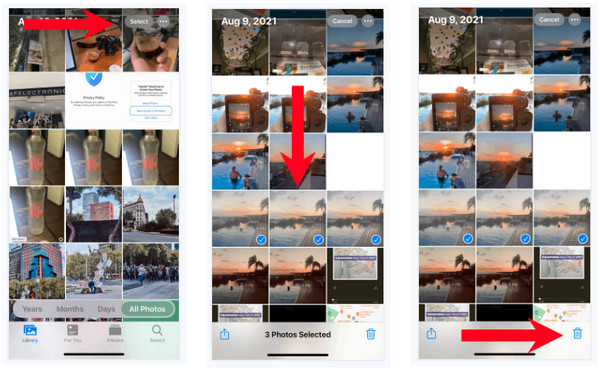
4. AdımTüm yinelenen fotoğrafları seçmeyi bitirdiğinizde, ekranınızda Çöp Kutusu simgesi bulunan Sil düğmesine dokunun. Onaylamak için, [sayı] Öğeyi Sil Aşağıdaki açılır menüde.
Bölüm 3: iPhone 16/15/14'te Yinelenen Fotoğrafları Tek Tıkla Silme
iOS 16/17/18'deki özellik ile iPhone'daki yinelenen fotoğrafları silmenin kolay yolunu ve fotoğrafları toplu olarak silmenin varsayılan yolunu öğrendikten sonra, hızlı bir düzeltme zamanı! iPhone'unuzdaki yinelenen fotoğrafları silme sorununuzu tek tıklamayla çözmek için, güçlü bir araç kullanın 4Easysoft iPhone Temizleyici. Bu program, iPhone'unuzdaki çoğaltılmış fotoğraflar gibi tüm gereksiz verileri silmenizi sağlar. iOS cihazlarınızı derinlemesine tarar ve tüm verileri algılar, ardından kaldırmak istediğiniz tüm verileri seçer. Bu, depolama alanını boşaltmanızı sağlar ve iPhone'unuzun performansına yardımcı olur.
Bunun dışında, depolama alanınızın çoğunu kaplayan kullanılmayan tüm uygulamaları algılar. Bu iPhone Temizleyici, bunların hepsini toplu olarak ve önbellek dosyalarını da siler. Sonuç olarak, iPhone'unuzda kapladıkları alan ücretsiz olacak ve size sadece rahatlık sağlayacaktır. iPhone ısınmayacak yine düşük depolama kullanımıyla. Aşağıda programda göreceğiniz bazı harika özellikler ve iPhone'unuzdaki yinelenen fotoğrafları silme sorununuzu çözmede ne kadar etkili olduğu yer almaktadır.

iPhone'unuzu tarayın ve fotoğraflar, videolar, uygulamalar vb. gibi tüm verileri sınıflandırın.
Temizleme yoğunlukları ve güvenlik ile birlikte gelen üç silme seviyesi sağlayın.
Silmek ve saklamak istediklerinizi seçmek için tüm dosyaların önizlemesini yapın.
iPhone, iPad ve iPod gibi tüm iOS cihazlarının tüm modellerini ve sürümlerini destekler.
100% Güvenli
100% Güvenli
Aşama 1Başlatmanız gerekir iPhone Temizleyici önce bilgisayarınızda. Ardından, iPhone'unuzu bir USB kablosuyla ona bağlayın. iPhone'unuzda, Güven Bildirimdeki düğmeye tıklayın.
100% Güvenli
100% Güvenli

Adım 2Program iPhone'unuzu algıladıktan sonra, Fotoğrafları Temizleme iPhone'unuzdaki tüm fotoğrafları taramak için düğmeye basın. Çok sayıda fotoğrafınız varsa, tarama işlemi biraz zaman alabilir.
Aşama 3İşlem sonrasında tüm fotoğraflarınızı görmek yerine iki temizleme modu karşınıza çıkacaktır: Yedekleme ve Sıkıştır ve Dışa Aktar ve Sil. Birini seçin.

4. AdımDiyelim ki seçtiniz Yedekleme ve Sıkıştır, Fotoğraflarınızın kalitesi etkilenecek ve depolama odasında saklanacaktır.

100% Güvenli
100% Güvenli
Bölüm 4: iPhone'da Yinelenen Fotoğrafların Nasıl Silineceğine İlişkin SSS
-
Çift fotoğrafları silmek orijinal fotoğrafı etkiler mi?
Hayır. Daha fazla depolama alanı açmak için iPhone'un yinelenen fotoğraflarını siliyorsunuz. Yinelenen fotoğrafları silmek orijinal fotoğrafları silmez; orijinal resmi silmekle aynı şey geçerlidir.
-
Çift fotoğraflar Son Silinenler klasöründe mi kalacak?
Evet. Kaldırılan tüm yinelenen fotoğraflar Son Silinenler albümüne gidecek. Diğer fotoğraflar ve videolar gibi, 30 gün boyunca orada kalacaklar.
-
Fotoğraflarım neden aniden çoğalıyor?
Fotoğraf Akışı ve manuel kaydetme gibi iki fotoğraf içe aktarma yöntemini kullanıyor olabilirsiniz veya iCloud fotoğrafları ve manuel içe aktarmayı kullanıyor olabilirsiniz. Ya da, aynı anda birden fazla çekim yaptığınızı fark etmemiş olabilirsiniz.
100% Güvenli
100% Güvenli


